电脑声音驱动正常不出声音 Win10声卡驱动正常但无法听到声音
更新时间:2024-06-07 09:08:41作者:jiang
在使用电脑时,有时候会遇到电脑声音驱动正常但却无法听到声音的情况,尤其是在Win10系统中,这种问题可能是由于声卡驱动出现异常所致。尽管声卡驱动正常,但依然无法产生声音,这让人感到困惑。在这种情况下,我们需要及时检查声卡驱动是否正确安装,并排除其他可能的故障,以确保电脑声音能够正常播放。
操作方法:
1.首先我们打开电脑的设置选项,打开设置选项的方法有很多种。小编这里直接在电脑左下角搜索框搜索的设置,如下图所示就是电脑的设置界面。
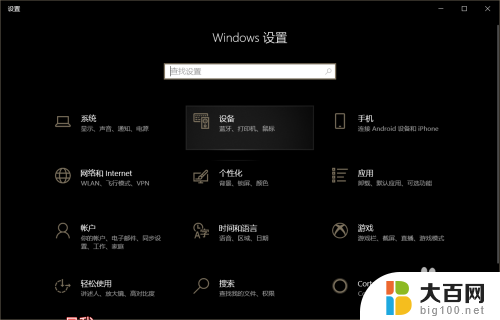
2.打开电脑的设置选项之后我们可以看到关于电脑的各种设置,我们点击“系统”,系统设置中有声音的管理选项。打开系统之后我们找到声音。
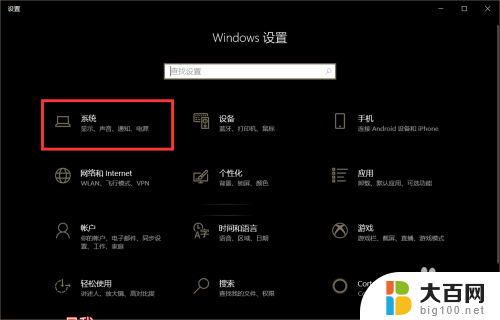
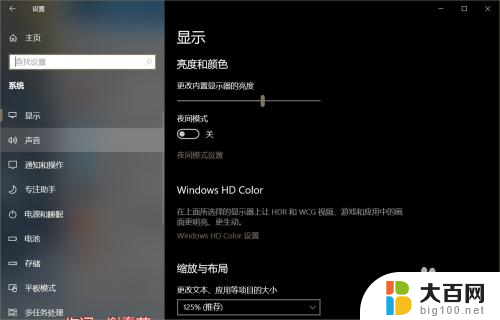
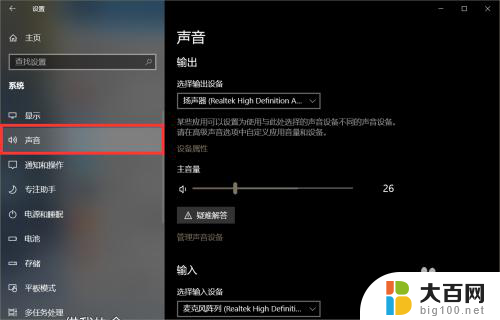
3.在声音设置界面中,我们向下滑动滚轮找到“声音控制面板”。如下图所示,小编已经标注出来了,这几个字的颜色有些淡,别漏掉哦。
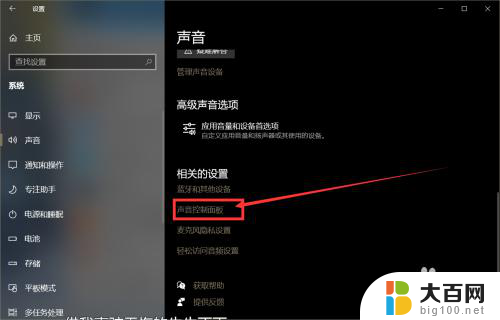
4.如图所示就是声音控制面板,我们在声音控制面板中找到扬声器。找到级别,可以看到这里就是声音管理的界面,没声音的话有可能是下面的小喇叭被静音了,我们取消静音状态就可以了。
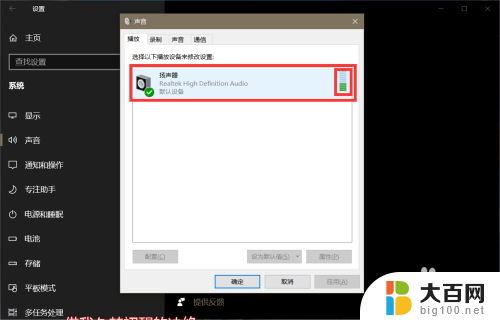
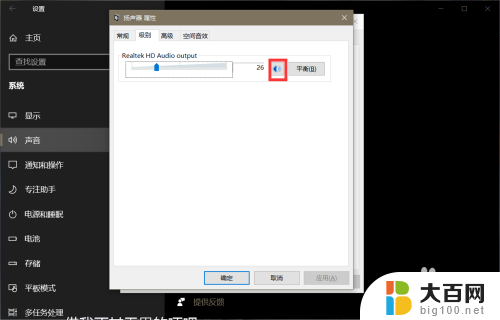
以上就是电脑声音驱动正常但无声音的全部内容,如果你遇到相同的问题,请参照小编的方法来解决,希望这对大家有所帮助。
电脑声音驱动正常不出声音 Win10声卡驱动正常但无法听到声音相关教程
- 电脑声卡驱动正常不出声音 win10声卡驱动正常但无法播放声音
- 声卡驱动没问题但是没声音 win10声卡驱动正常但无法播放声音
- 电脑里的声卡驱动在哪 Win10声卡驱动在哪里可以找到
- 无法找到输出设备声音 Win10声音输出设备丢失怎么办
- 笔记本电脑无法找到声音输出设备怎么办 Win10声音无法找到输出设备怎么解决
- 笔记本电脑没声音显示无法找到输出设备 Win10声音无法找到输出设备怎么解决
- win10声卡无声 win10系统声卡没有声音怎么解决
- win10笔记本喇叭红叉没声音 电脑音量显示红叉无声音
- 扬声器不能调音量 win10电脑无法调节声音怎么办
- 电脑声音小win10 win10声音调不大怎么办
- win10c盘分盘教程 windows10如何分区硬盘
- 怎么隐藏win10下面的任务栏 Win10任务栏如何隐藏
- win10系统文件搜索功能用不了 win10文件搜索功能无法打开怎么办
- win10dnf掉帧严重完美解决 win10玩地下城掉帧怎么解决
- windows10ie浏览器卸载 ie浏览器卸载教程
- windows10defender开启 win10怎么设置开机自动进入安全模式
win10系统教程推荐
- 1 windows10ie浏览器卸载 ie浏览器卸载教程
- 2 电脑设置 提升网速 win10 如何调整笔记本电脑的网络设置以提高网速
- 3 电脑屏幕调暗win10 电脑屏幕调亮调暗设置
- 4 window10怎么一键关机 笔记本怎么使用快捷键关机
- 5 win10笔记本怎么进去安全模式 win10开机进入安全模式步骤
- 6 win10系统怎么调竖屏 电脑屏幕怎么翻转
- 7 win10完全关闭安全中心卸载 win10安全中心卸载教程详解
- 8 win10电脑怎么查看磁盘容量 win10查看硬盘容量的快捷方法
- 9 怎么打开win10的更新 win10自动更新开启教程
- 10 win10怎么关闭桌面保护 电脑屏幕保护关闭指南